VPN是什麼? VPN虛擬私人網路的優缺點

VPN是什麼? VPN有哪些優缺點?接下來,我們和WebTech360一起探討VPN的定義,以及如何在工作中套用這種模式和系統。
想在 Mac 上製作酷炫的照片拼貼畫嗎?沒問題。您不需要像 Adobe Photoshop 這樣的超級高級工具。許多免費且易於使用的應用程序可讓您製作有價值的拼貼畫並在社交媒體上分享。

本文提供了使用 FotoJet Collage Maker Lite 的分步說明,並作為使用拼貼工具的一般指南。此外,還有一個部分包含適用於 Mac 的頂級免費拼貼應用程序。事不宜遲,讓我們開始吧。
在 Mac 上使用 FotoJet Collage Maker Lite
PearlMountain Technologies 的 FotoJet Collage Maker Lite 是一款免費的應用程序,可以為您的 Mac 製作拼貼畫。我們選擇這個特定的應用程序作為分步指南,因為它有多種拼貼模板可供選擇,包括大多數拼貼應用程序不提供的 3D 佈局,包括 PearlMountain Technologies 的其他應用程序。簡單易用的導航引導您完成每個步驟,讓您可以自定義外觀和設計。您可以製作一些很酷的拼貼畫,尤其是 3D 藝術。下面是如何使用它。
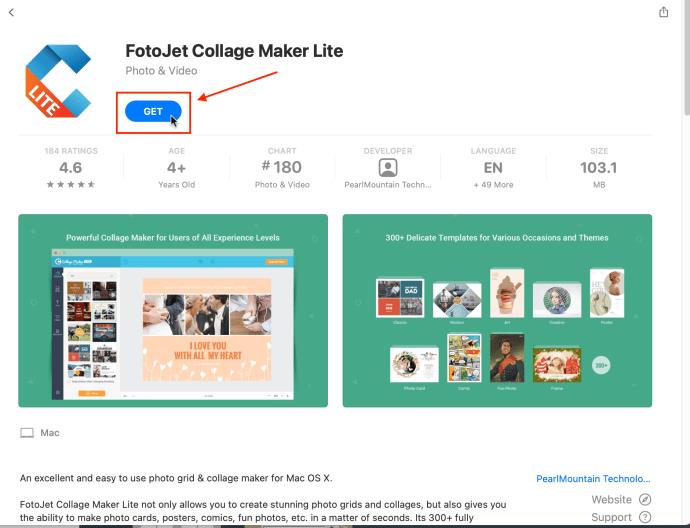
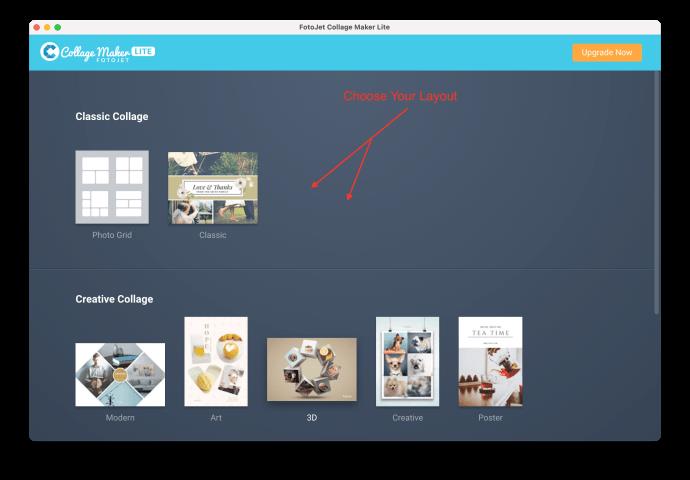
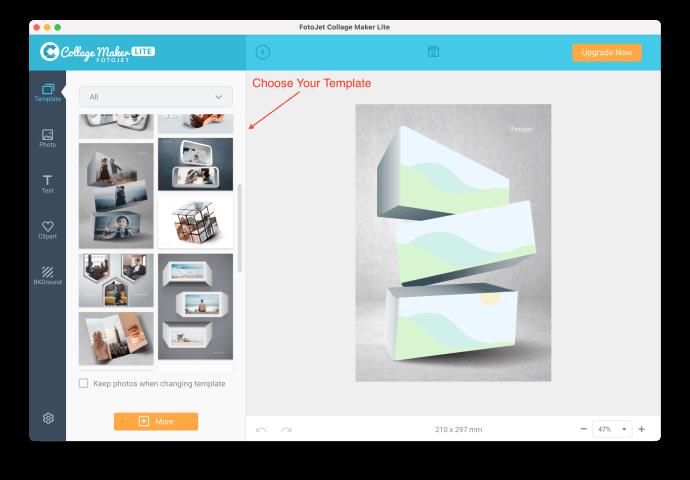
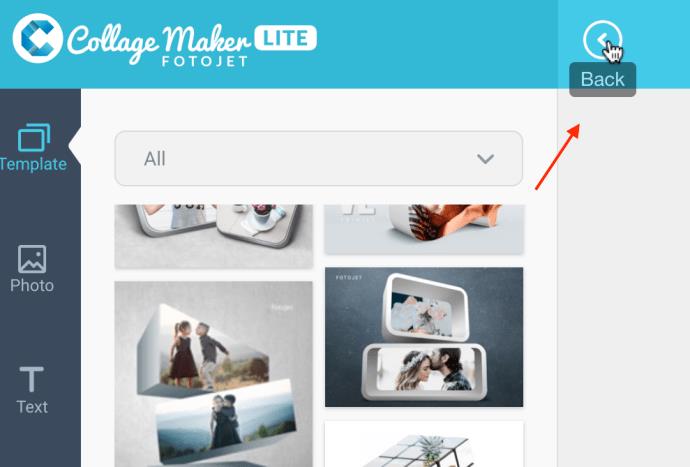
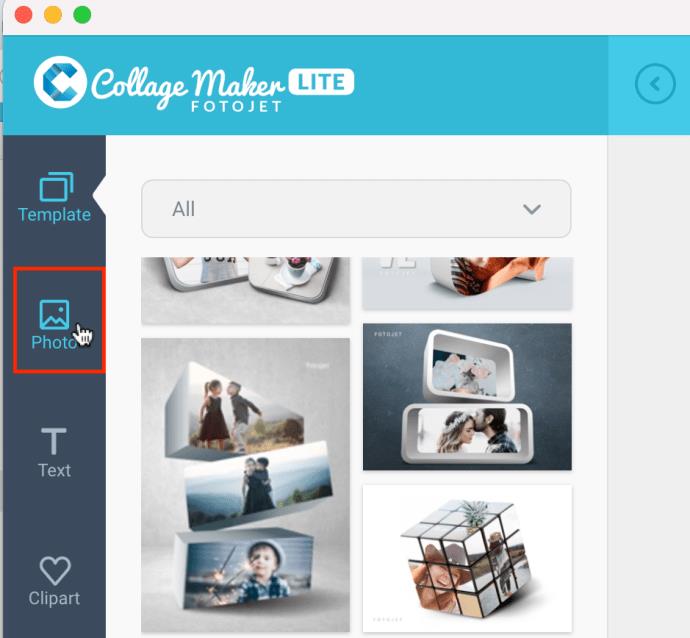
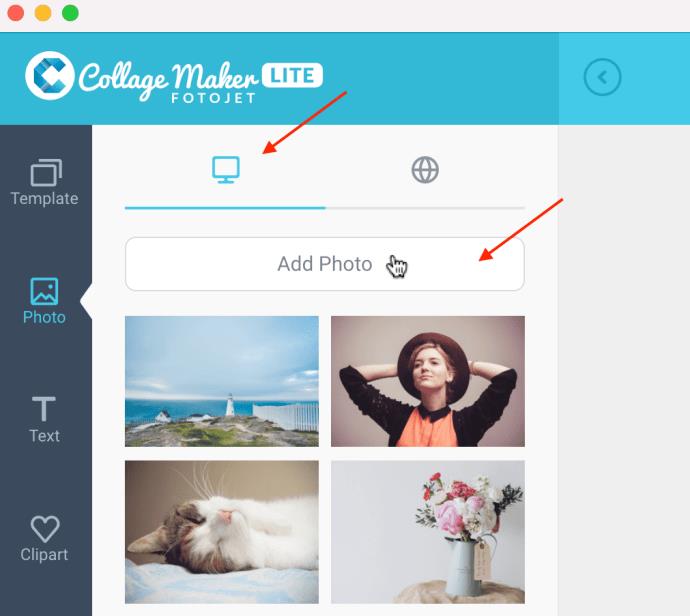
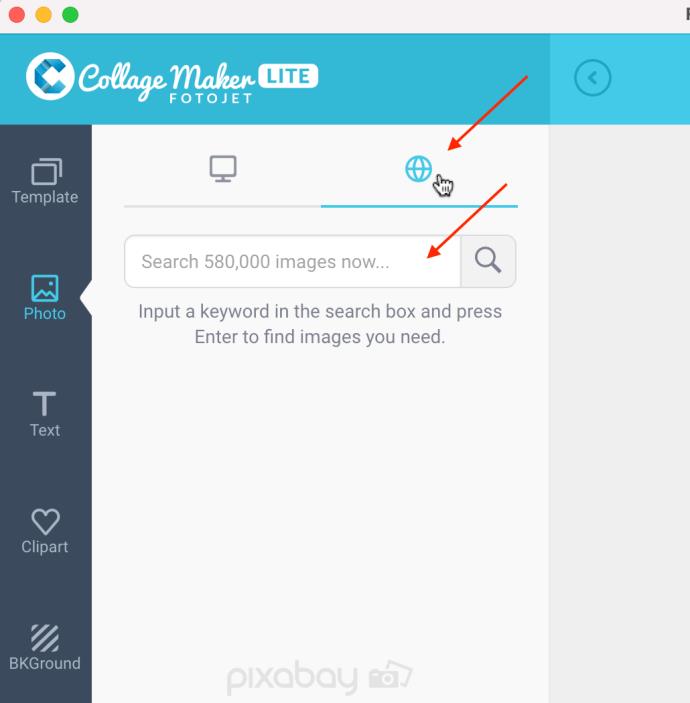
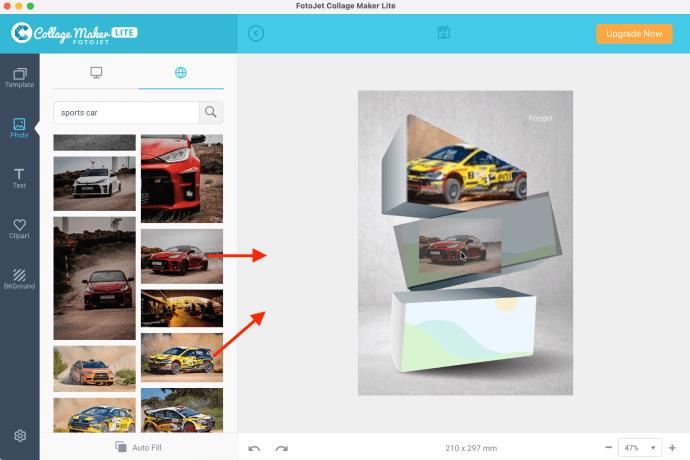
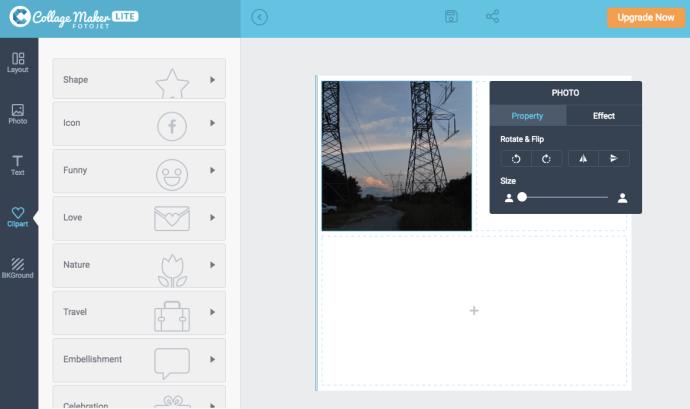
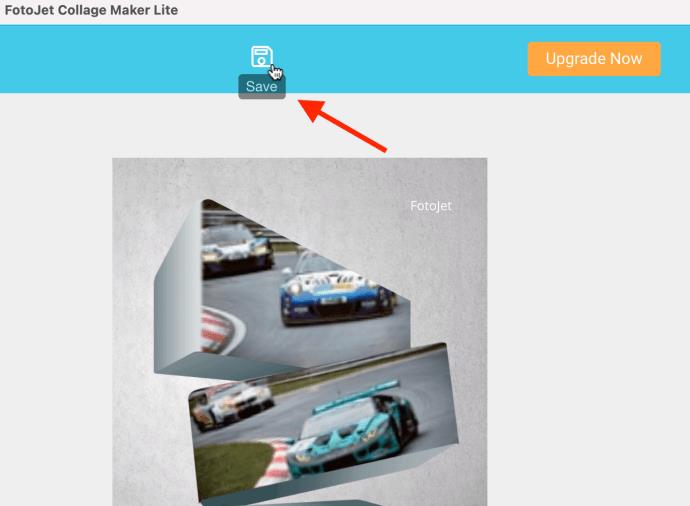
選擇 FotoJetCollage Maker Lite 模板時,網格通常允許多張相同大小的照片。經典款具有不同的圖像尺寸,而 3D 款則提供如上圖所示的立體形狀。
如果圖像未顯示灰色背景出現的位置,您可能需要嘗試使用不同的圖片。上面的黃色跑車很麻煩,我們不得不退出應用程序並重新啟動它才能正常工作。其他時候,我們必須單擊其他圖像或形狀(單擊、雙擊等),然後再次將圖像滑過它。
其他佈局可能會無縫工作,因為我們嘗試在多塊 3D 設計上毫無問題地進行拖放。
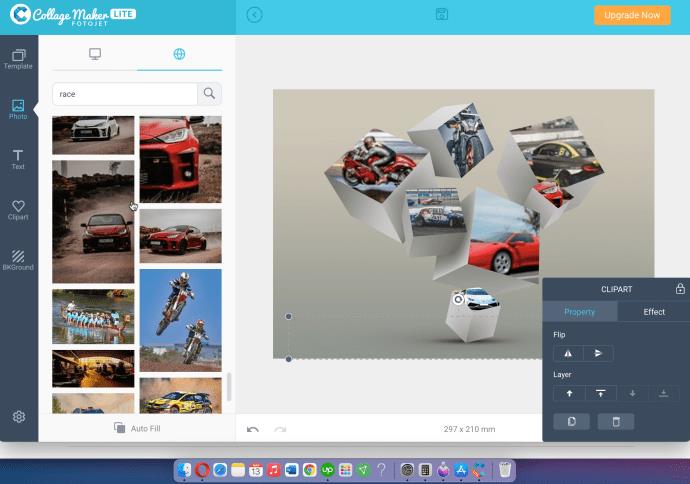
一些模板可能有點問題。您始終可以嘗試使用底部的撤消按鈕來恢復上次操作,並且不要忘記頂部的“後退”圖標用於菜單步驟(模板步驟、佈局步驟、圖像步驟等,並非每個用戶行動。
如果需要,您還可以通過選擇並按“刪除”來刪除“FotoJet”水印。
如果您不喜歡該應用程序,請嘗試使用FotoJet Online Collage Maker。
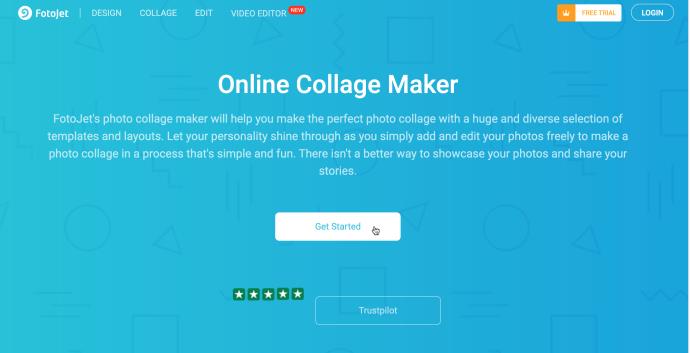
對於共享和在線用途,JPEG 和 PNG 都非常有用。如果您想打印拼貼畫,最好選擇 TIFF(如果可用),因為它是位圖和光柵圖像的行業標準。
適用於 Mac 的其他照片拼貼應用程序
此處列出的應用程序是免費的(提供高級版本)並且平均用戶評分高於四星。此外,這些應用程序的用戶界面直觀易用,使設計過程更易於管理。
圖片拼貼製作精簡版
Picture Collage Maker Lite是一款免費應用程序,具有 40 多個模板和許多其他藝術資源。除了炫酷的拼貼畫,您還可以創建剪貼簿頁面、海報、相冊等。
簡單易用的界面使這款應用脫穎而出。導入的照片在左側的菜單中,您可以從右側的菜單中訪問美術工具。您還可以添加照片濾鏡和效果,使您的圖像更加突出。
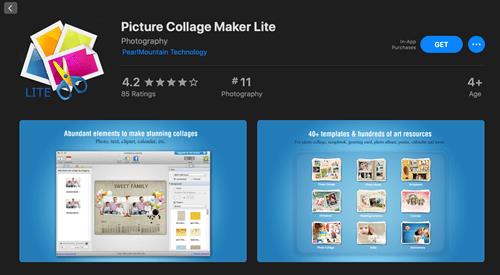
Collagelt 3 免費版
與其他應用程序一樣,Collagelt 3 Free提供了各種工具、濾鏡和效果來美化您的設計。但是它有哪些突出的特點呢?
這個應用程序有四種不同的拼貼風格,堆風格是真正的亮點。它允許您堆疊多個圖像,隨機創建一個有趣的自由形式拼貼畫。此外,您可以獲得所有格式,包括 TIFF、BMP、JPEG、PNG 和 GIF,此外您還可以將文件保存為 PDF。
還有一些選項可以通過電子郵件、AirDrop 或 iMessage 共享拼貼畫,並將其設置為桌面牆紙。
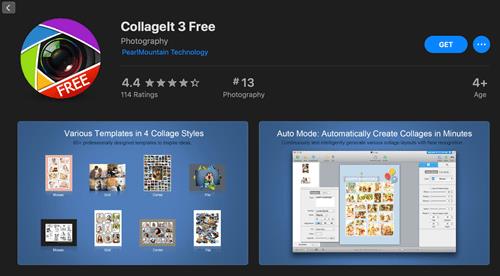
攝影X
Photoscape X是一款可免費下載的照片編輯軟件,可在適用於 Mac 的 App Store 和適用於 PC 的 Microsoft Store 中獲取。您不僅可以選擇創建拼貼畫,還可以進行很多細節編輯。
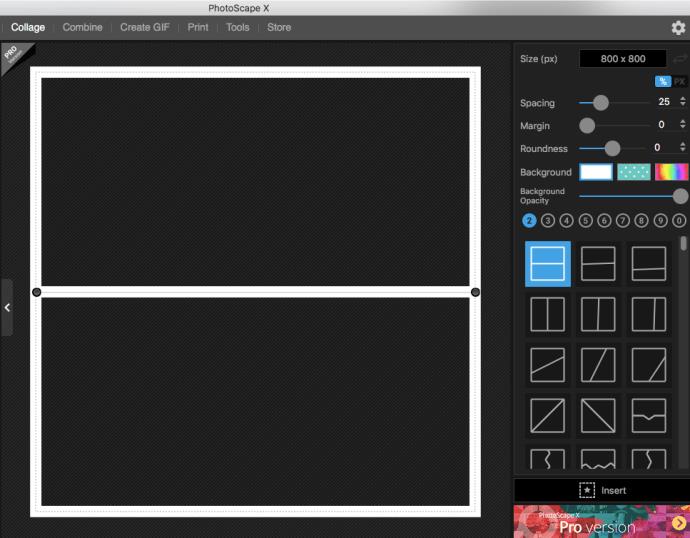
雖然您可以選擇為專業版付費,但此桌面應用程序的免費選項非常引人注目,因為它不僅讓您可以選擇製作拼貼和編輯,還可以創建 GIF!
最後,很容易被所有可用的照片拼貼工具沖昏頭腦,並花費數小時來完善單個拼貼畫。但這就是所有的樂趣所在。
請記住,大多數應用程序都帶有自動功能,可讓您加快流程並立即準備好拼貼畫。那麼你最喜歡哪一個呢?在下面的評論部分分享您的想法。
VPN是什麼? VPN有哪些優缺點?接下來,我們和WebTech360一起探討VPN的定義,以及如何在工作中套用這種模式和系統。
Windows 安全中心的功能遠不止於防禦基本的病毒。它還能防禦網路釣魚、攔截勒索軟體,並阻止惡意應用運作。然而,這些功能並不容易被發現——它們隱藏在層層選單之後。
一旦您學習並親自嘗試,您就會發現加密非常容易使用,並且在日常生活中非常實用。
在下文中,我們將介紹使用支援工具 Recuva Portable 還原 Windows 7 中已刪除資料的基本操作。 Recuva Portable 可讓您將其儲存在任何方便的 USB 裝置中,並在需要時隨時使用。該工具小巧、簡潔、易於使用,並具有以下一些功能:
CCleaner 只需幾分鐘即可掃描重複文件,然後讓您決定哪些文件可以安全刪除。
將下載資料夾從 Windows 11 上的 C 碟移至另一個磁碟機將幫助您減少 C 碟的容量,並協助您的電腦更順暢地運作。
這是一種強化和調整系統的方法,以便更新按照您自己的時間表而不是微軟的時間表進行。
Windows 檔案總管提供了許多選項來變更檔案檢視方式。您可能不知道的是,一個重要的選項預設為停用狀態,儘管它對系統安全至關重要。
使用正確的工具,您可以掃描您的系統並刪除可能潛伏在您的系統中的間諜軟體、廣告軟體和其他惡意程式。
以下是安裝新電腦時推薦的軟體列表,以便您可以選擇電腦上最必要和最好的應用程式!
在隨身碟上攜帶完整的作業系統非常有用,尤其是在您沒有筆記型電腦的情況下。但不要為此功能僅限於 Linux 發行版——現在是時候嘗試複製您的 Windows 安裝版本了。
關閉其中一些服務可以節省大量電池壽命,而不會影響您的日常使用。
Ctrl + Z 是 Windows 中非常常用的組合鍵。 Ctrl + Z 基本上允許你在 Windows 的所有區域中撤銷操作。
縮短的 URL 方便清理長鏈接,但同時也會隱藏真實的目標地址。如果您想避免惡意軟體或網路釣魚攻擊,盲目點擊此類連結並非明智之舉。
經過漫長的等待,Windows 11 的首個重大更新終於正式發布。













